Excelの縦棒グラフにポリラインを簡単に追加
Kutools for Excel
300 以上で Excel を強化
強力な機能
通常、Excelのいくつかのカテゴリの値を比較するために、縦棒グラフを使用しています。 データの比較とは別に、縦棒グラフをより魅力的にする方法は? ここでは、便利なチャートツールをお勧めします–ポリラインを追加します。 Kutools for Excel。 このツールを使用すると、矢印の付いたポリラインをグラフに簡単に追加して、一定期間のデータトレンドを表示できます。 下のスクリーンショットに示すように、グラフにポリラインが表示されているため、他のユーザーはXNUMX年の売上トレンドを一目で把握できます。
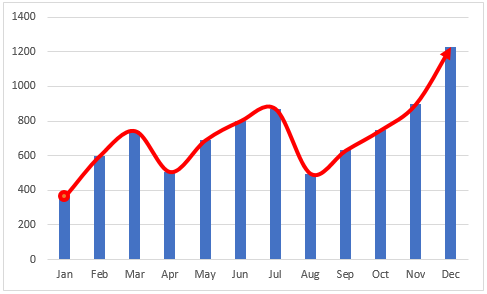
Excelの縦棒グラフにポリラインを追加する
このセクションでは、この機能を適用して、Excelの縦棒グラフにポリラインを追加する方法を説明します。
1.ポリラインを追加する縦棒グラフを選択します。
2。 クリック クツール > チャート > チャートツール > ポリラインを追加します。
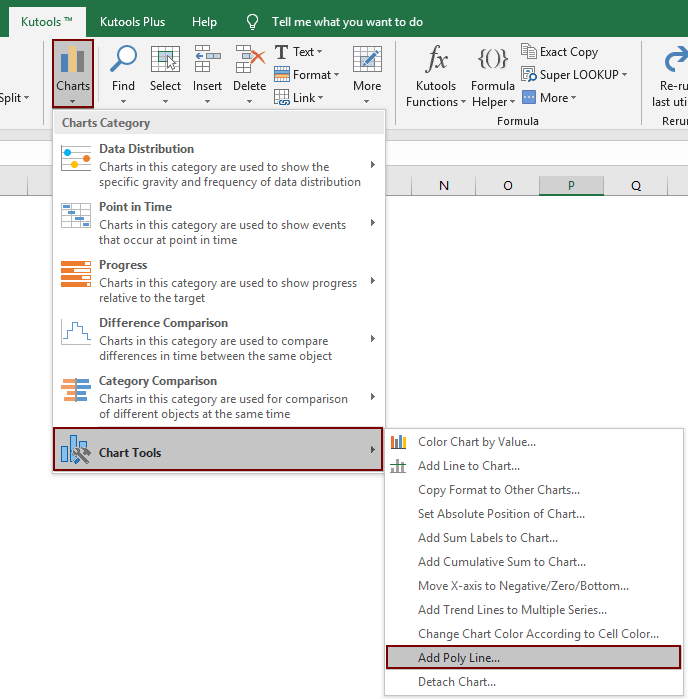
次に、以下のスクリーンショットに示すように、選択した縦棒グラフにポリラインが追加されます。

注: この機能は、単一シリーズのクラスター化された縦棒グラフのみをサポートします。
推奨される生産性ツール
次のツールは時間とお金を大幅に節約できますが、どれがあなたに適していますか?
Office Tab: Officeで便利なタブを使用する、Chrome、Firefox、およびNew InternetExplorerの方法として。
Kutools for Excel: Excel用の300以上の高度な機能 2021、2019、2016、2013、2010、2007、およびOffice365。
次のツールは時間とお金を大幅に節約できますが、どれがあなたに適していますか?
Office Tab: Officeで便利なタブを使用する、Chrome、Firefox、およびNew InternetExplorerの方法として。
Kutools for Excel: Excel用の300以上の高度な機能 2021、2019、2016、2013、2010、2007、およびOffice365。
Kutools for Excel
上記の機能は、Kutools forExcelの300の強力な機能のXNUMXつにすぎません。
Excel(Office)2021、2019、2016、2013、2010、2007、およびOffice365用に設計されています。無料でダウンロードして30日間使用できます。
